Höfundur:
Roger Morrison
Sköpunardag:
22 September 2021
Uppfærsludagsetning:
1 Júlí 2024
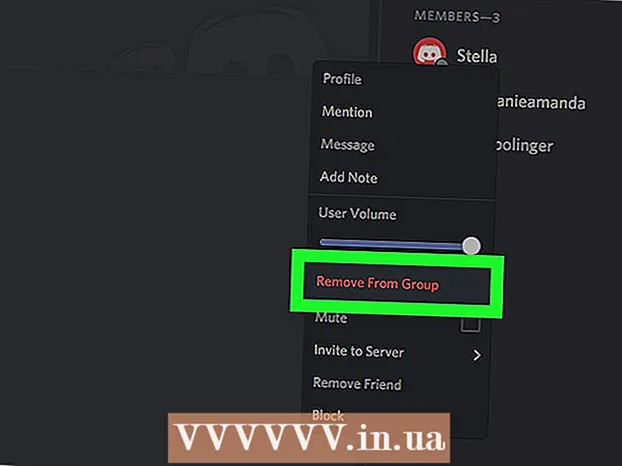
Efni.
Þessi grein mun kenna þér hvernig á að fjarlægja einhvern úr spjallrás eða hópsamtali á Discord þegar þú notar tölvu.
Að stíga
Aðferð 1 af 2: Bann einhvern frá rás
 Fara til https://www.discordapp.com. Þú getur notað hvaða vafra sem er til að opna Discord, svo sem Firefox eða Safari.
Fara til https://www.discordapp.com. Þú getur notað hvaða vafra sem er til að opna Discord, svo sem Firefox eða Safari. - Ef þú hefur ekki skráð þig inn ennþá skaltu smella á „Innskráningar“ hnappinn efst í hægra horninu á skjánum, slá inn reikningsupplýsingar þínar og ýta síðan á „Innskráning“.
 Veldu netþjóninn sem rásin er á. Netþjónar birtast vinstra megin á skjánum.
Veldu netþjóninn sem rásin er á. Netþjónar birtast vinstra megin á skjánum.  Veldu rás. Rásir birtast í aðalpallborðinu. Nú ættir þú að sjá spjallrásina hægra megin á skjánum ásamt lista yfir meðlimi þess.
Veldu rás. Rásir birtast í aðalpallborðinu. Nú ættir þú að sjá spjallrásina hægra megin á skjánum ásamt lista yfir meðlimi þess.  Smelltu á notandann sem þú vilt banna. Sprettivalmynd birtist.
Smelltu á notandann sem þú vilt banna. Sprettivalmynd birtist.  Smelltu á Bönnuð (notandanafn). Pop-up skilaboð munu birtast.
Smelltu á Bönnuð (notandanafn). Pop-up skilaboð munu birtast.  Smelltu á Bönnuð til að staðfesta. Notandinn getur nú ekki lengur tekið þátt í rásinni.
Smelltu á Bönnuð til að staðfesta. Notandinn getur nú ekki lengur tekið þátt í rásinni.
Aðferð 2 af 2: Fjarlægðu einhvern úr hópsamtali
 Fara til https://www.discordapp.com. Þú getur notað hvaða vafra sem er til að opna Discord, svo sem Firefox eða Safari.
Fara til https://www.discordapp.com. Þú getur notað hvaða vafra sem er til að opna Discord, svo sem Firefox eða Safari. - Þó að það sé engin raunveruleg leið til að banna einhverjum í beinu samtali, þá geturðu fjarlægt einhvern úr hópnum. Þegar búið er að banna þá verður viðkomandi ekki lengur hluti af samtalinu.
- Ef þú hefur ekki skráð þig inn ennþá skaltu smella á „Innskráningar“ hnappinn efst í hægra horninu á skjánum, slá inn reikningsupplýsingar þínar og ýta síðan á „Innskráning“.
 Veldu hópsamtalið. Öll bein skilaboð þín, þar með talin skilaboð milli margra aðila (hópsamtöl), birtast undir fyrirsögninni „Bein skilaboð“. Þetta er í öðrum dálki vinstra megin á skjánum.
Veldu hópsamtalið. Öll bein skilaboð þín, þar með talin skilaboð milli margra aðila (hópsamtöl), birtast undir fyrirsögninni „Bein skilaboð“. Þetta er í öðrum dálki vinstra megin á skjánum.  Smelltu á félagatáknið. Þetta er efst í hægra horninu á skjánum og lítur út eins og tveir skarast hver á annan. Það er til hægri við pushpin táknið. Listi yfir fólk í hópnum ætti að birtast.
Smelltu á félagatáknið. Þetta er efst í hægra horninu á skjánum og lítur út eins og tveir skarast hver á annan. Það er til hægri við pushpin táknið. Listi yfir fólk í hópnum ætti að birtast.  Smelltu á manneskjuna sem þú vilt fjarlægja. Sprettivalmynd birtist.
Smelltu á manneskjuna sem þú vilt fjarlægja. Sprettivalmynd birtist. 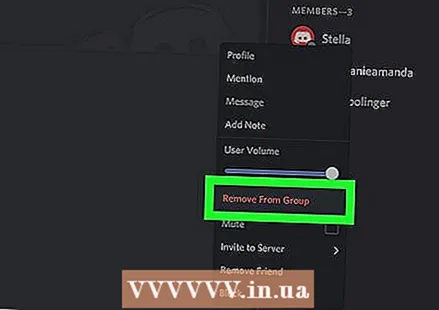 Smelltu á Fjarlægja úr hópnum. Þessi aðili getur ekki lengur tekið þátt í hópsamtalinu.
Smelltu á Fjarlægja úr hópnum. Þessi aðili getur ekki lengur tekið þátt í hópsamtalinu.



